現在ご申請中、あるいはご設定中のSSLサーバー証明書の一覧を、当社コントロールパネルで確認できます。
SSL申請・設定一覧の確認
-
当社コントロールパネルで、以下の画面を開きます。
上記リンクをクリックするとコントロールパネルのログイン画面が表示されます。
※ コントロールパネルにログイン済みの場合は、手順 3. へお進みください。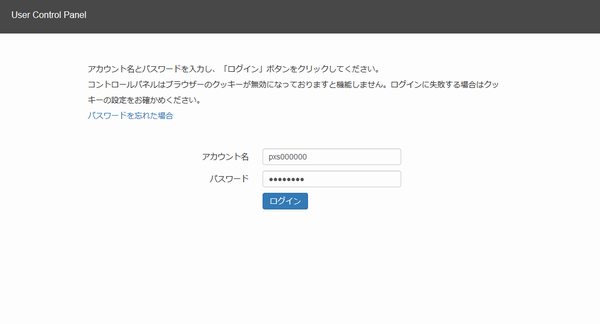
アカウント名とパスワードを入力し、ログインします。
※ コントロールパネル内で移動する場合は、次の操作を行ってください。
上部メニューの 「SSL」から「SSL申請・設定一覧」をクリックします。
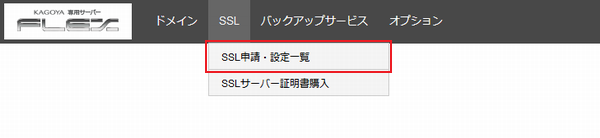
[SSL申請・設定一覧]が表示されます。
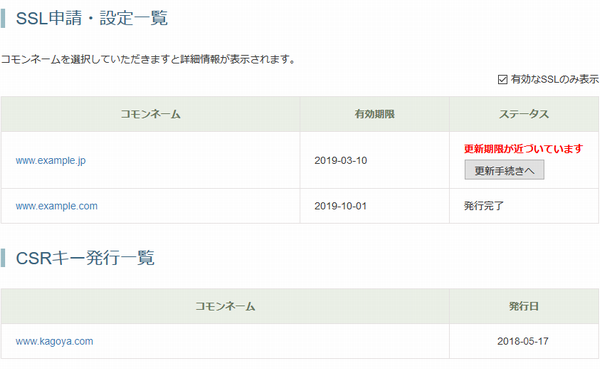
- ■ SSL申請・設定一覧
-
現在ご申請中、あるいはご設定中のSSLサーバー証明書のステータスの一覧が表示されます。
受付済 SSLサーバー証明書の購入・更新・乗り換えの申請を受付しました。 サーバー変更待ち SSLサーバー証明書の設置にあたり、サーバーの変更が必要な場合、メールにてご希望の作業日時を連絡いただくようお願いしています。メールを確認のうえご返信ください。 乗換申請待ち 乗り換え手続きを、更新期限に合わせるため、処理を保留にしています。 申請待ち 発行日の調整のため、申請手続きの開始を保留にしています。 ご返信待ち メールにて申請内容の確認をお願いしています。メールを確認のうえご返信ください。 書類待ち メールにて書類の提出をお願いしています。メールを確認のうえご提出ください。 お客様承認待ち 申込み時に選択した「承認メールアドレス」宛てに「申請確認メール」を送信しています。メールに記載のURLにアクセスし、承認作業をお願いします。
⇒ ジオトラスト クイックSSLプレミアムの取得
⇒ RapidSSL の取得発行待ち SSLサーバー証明書の認証機関からの発行を待っています。 キャンセル SSLサーバー証明書の購入・更新・乗り換え手続きをキャンセルしました。 発行完了 SSLサーバー証明書の発行が完了しました。 解除待ち 更新しないとご連絡をいただいた場合、有効期限での解除処理を予約しました。 解除完了 SSLサーバー証明書をサーバーから解除しました。
SSLサーバー証明書の詳細の確認
SSLサーバー証明書の詳しい内容を確認するには、[SSL申請・設定一覧]を表示します。
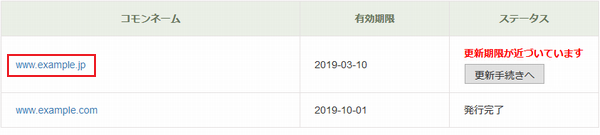
確認したいSSLサーバー証明書のコモンネームをクリックします。[SSL詳細]が開きます。
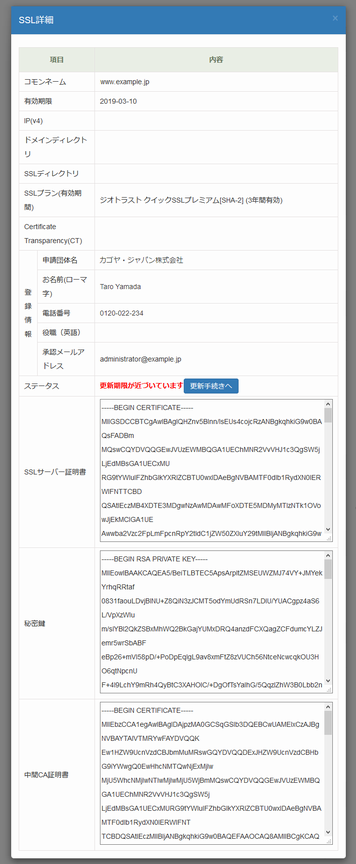
選択したSSLサーバー証明書の有効期限や、証明書の種類、現在のステータス、証明書ファイルの内容を確認できます。
また、更新手続きが可能な期間になると、この画面から更新手続きが可能です。
目次
- SSL申請・設定一覧の確認
- SSLの更新





